Chrome浏览器扩展程序权限管理
来源:chrome官网2025-08-07
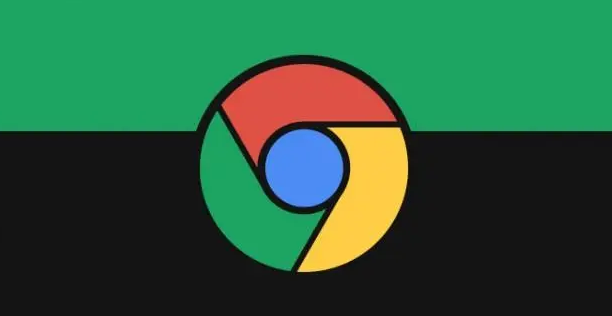
1. 查看扩展程序权限:打开Chrome浏览器,点击右上角的三个点图标,选择“更多工具”,然后点击“扩展程序”,也可在地址栏输入`chrome://extensions/`并按回车键直接进入。在“扩展程序”页面中,找到需要查看的插件,点击其右侧的“详细信息”按钮,在弹出的窗口中可看到该插件请求的所有权限,包括访问浏览数据、修改网页内容、读取存储数据等。
2. 限制扩展程序权限:在安装扩展时,仔细阅读弹出的权限提示,若需限制,可取消勾选非必要权限后点击“添加”。对于已安装的扩展,若支持权限调整,可在“扩展程序”页面中点击扩展的“详情”按钮,进入“权限”选项卡,手动修改或删除特定权限,如将`all_urls`改为特定域名的权限范围,限制其作用范围。
3. 禁用或删除扩展程序:在“扩展程序”页面中,点击对应扩展程序右下角的开关按钮,可临时禁用该扩展程序,避免后台运行消耗资源。若要彻底删除,点击“移除”按钮并确认操作,清除潜在隐患。
4. 定期检查与更新:建议每个月检查一次已安装插件的权限,尤其是近期未使用的插件。在“扩展程序”页面中,可点击“更新”按钮手动检查是否有可用的插件更新,确保插件版本为最新,以修复已知的安全漏洞。
5. 优先选择官方来源插件:安装新插件时,优先从Chrome网上应用店下载,避免从不明来源的网站获取插件,这些来源可能提供恶意扩展或被篡改的扩展程序。官方商店的插件经过审核,安全性更高。
6. 启用增强保护模式:打开Chrome设置,在左侧菜单中选择“隐私与安全”,点击“安全性”,勾选“增强型保护”选项。此功能可限制插件对系统资源的访问,例如禁止插件在后台静默运行,降低被恶意利用的风险。
7. 清除插件相关数据:在Chrome设置中,进入“隐私与安全”,点击“清除浏览数据”,选择“Cookie和其他站点数据”“缓存的图片和文件”等选项,确认清除。此操作可删除插件存储的临时数据,防止隐私泄露,但不会卸载插件本身。
分享Android设备上Chrome浏览器的下载和安装技巧,确保移动端用户顺利完成安装,畅享浏览体验。
2025-08-05
分享谷歌浏览器网页打不开的排查思路及解决方案,保障正常网页访问。
2025-07-28
google浏览器下载速度慢时,通过恢复正常的操作方法优化网络与设置,快速提升下载效率,改善使用体验。
2025-07-30
分享Chrome浏览器快速启动及性能优化的参数设置技巧,帮助用户提升浏览器响应速度和整体运行效率。
2025-07-30
深入解析谷歌浏览器缓存机制,介绍自动清理缓存的操作教程,有效提升浏览器性能和响应速度。
2025-08-07
分析google浏览器在系统精简版中安装失败的原因,指出缺失依赖组件与服务限制,建议使用完整版系统或离线安装方式。
2025-07-30
Google Chrome内置下载管理器,方便用户查看和控制下载进度。本文分享使用方法及技巧,提升文件下载效率。
2025-08-03
Chrome浏览器支持插件生命周期行为预测分析功能,能够分析并预测插件在生命周期中的行为。此功能帮助开发者更好地管理插件的生命周期,确保插件在不同阶段的稳定性和兼容性。
2025-08-04
网页加载慢影响使用体验,本文基于实测数据,分享提升谷歌浏览器网页加载速度的实用技巧,助你畅快上网。
2025-08-01
google Chrome浏览器下载任务因策略被拦截无法继续。本文讲解解除策略限制的方法,帮助用户恢复下载权限。
2025-08-06
教程 指南 问答 专题
电脑上安装不了谷歌浏览器怎么回事
2023-03-30
如何在Ubuntu 22.04 Jammy Jellyfish上安装Google Chrome?
2022-05-31
谷歌浏览器怎么设置下载pdf
2022-10-27
在Ubuntu上安装Chrome的最佳方式
2022-05-31
chrome浏览器下载文件没反应怎么办
2022-09-10
如何在Kali Linux上安装Google Chrome浏览器?
2022-05-31
如何在Mac上更新Chrome
2022-06-12
如何处理 Chrome 中“可能很危险”的下载提示?
2022-05-31
Windows10系统安装chrome浏览器教程
2022-08-26
如何在Windows系统上安装Google Chrome
2024-09-12

